مەزمۇن جەدۋىلى
ئەگەر سىز Excel جەدۋىلىدىكى ئىككى يۈرۈش سانلىق مەلۇماتنى قانداق سېلىشتۇرۇشنى ئىزدەۋاتقان بولسىڭىز ، ئۇنداقتا سىز دەل جايىدا. ئەمەلىي ھاياتىمىزدا بىز دائىم سانلىق مەلۇماتلارنى سېلىشتۇرۇشقا موھتاج. Excel دىئاگراممىسىنى ئىشلەتكەندە سېلىشتۇرۇش ئاسانلىشىدۇ. بۇ ماقالىدە Excel سانلىق مەلۇماتلىرىدىكى ئىككى يۈرۈش سانلىق مەلۇماتنى قانداق سېلىشتۇرۇشنى مۇزاكىرە قىلىشقا تىرىشىمىز.
ئەمەلىي مەشغۇلات دەپتىرىنى چۈشۈرۈش
Excel جەدۋىلىدىكى ئىككى يۈرۈش سانلىق مەلۇماتنى سېلىشتۇرۇش. .xlsx
5 Excel جەدۋىلىدىكى ئىككى يۈرۈش سانلىق مەلۇماتنى سېلىشتۇرۇشنىڭ مىسالى
ئوخشىمىغان تىپتىكى دىئاگراممىلارنى ئىشلىتىش ئارقىلىق سانلىق مەلۇماتلارنى سېلىشتۇرۇشنىڭ ھەر خىل ئۇسۇللىرى بار. بۇنى قىلىش ئۈچۈن ، بىرىنچىدىن ، بىز ئامېرىكا شىركەتلىرىنىڭ سېتىلىشى ناملىق سانلىق مەلۇمات جەدۋىلىنى قۇردۇق ، ئۇنىڭدا شىركەتنىڭ ئىسمى ، تارماق ئورنى ، سېتىش ۋە باھاسى . سانلىق مەلۇمات سانلىق مەلۇماتلىرى مۇشۇنىڭغا ئوخشايدۇ. 2-D ستون دىئاگراممىسىنى ئىشلىتىپ Excel جەدۋىلىدىكى ئىككى يۈرۈش سانلىق مەلۇماتنى سېلىشتۇرۇش
ئوخشىمىغان ئىشلاردا سانلىق مەلۇماتلارنى ئايرىم سېلىشتۇرۇشقا توغرا كەلگەندە ، بىز 2-D ستون جەدۋىلىنى ئىشلىتەلەيمىز. بىز ئوخشىمىغان شىركەتلەرنىڭ ئوخشىمىغان تارماقلىرىنىڭ سېتىش ۋە تەننەرخى سانلىق مەلۇماتلىرىنى سېلىشتۇرۇپ كۆرۈشىمىز كېرەك. ئاخىرىدا ، بۇنى قىلىش ئۈچۈن بىز تۆۋەندىكى سانلىق مەلۇمات جەدۋىلى بىلەن ئىشلىشىمىز كېرەك.

بىرىنچىدىن ، بارلىق سانلىق مەلۇمات جەدۋىلىنى تاللاڭ & gt; قىستۇر بەتكۈچ & gt; ئىستون ياكى بالداق جەدۋىلىنى قىستۇر چۈشۈش & gt; 2-D ستون جەدۋىلىنى تاللاڭ تاللاش.

نەتىجىدە ، 2-D ستون جەدۋىلى كۆرۈنىدۇ. Amitech نىڭ ، بىز گرۇزىيە ۋە تېكساس دىكى سېتىش ۋە پايدىنىڭ سېلىشتۇرۇشىنى كۆرەلەيمىز. ئوخشاشلا ، ۋولمارت مەسىلىسىدە ، ئالياسكا ۋە بوستون <2 دىكى سېتىش ۋە پايدا بىلەن سېلىشتۇرۇلدى> ۋە بۇ ئىش باشقا شىركەتلەردىمۇ قايتا-قايتا تەكرارلاندى>.
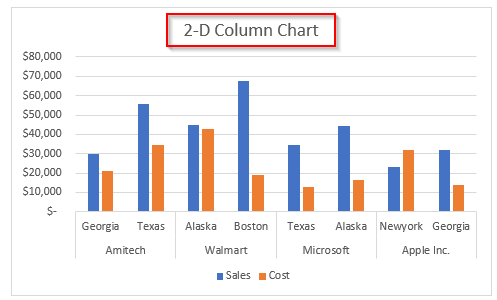
ئۈستىدىكى رەسىمدىن ئوخشىمىغان شىركەتلەرنىڭ ئايرىلمىغانلىقىنى كۆرەلەيمىز. ھەر بىر بۆلەكنى ئاسان چۈشىنەلەيدىغان بوشلۇق يوق. پەرقلەندۈرۈش ئۈچۈن قىستۇر.
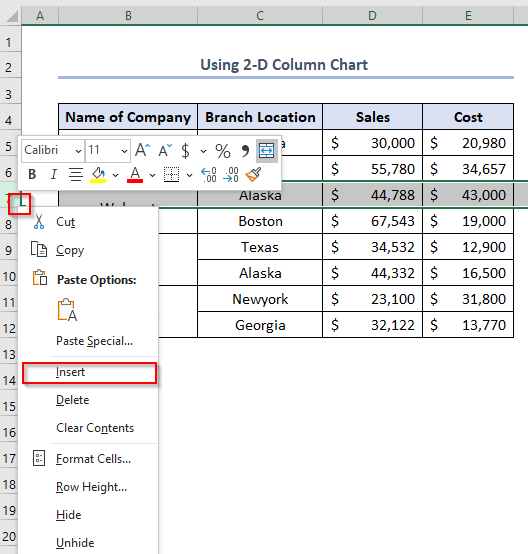
بۇنىڭغا ئوخشاش يېڭى قۇرۇق قۇر قوشۇلىدۇ.
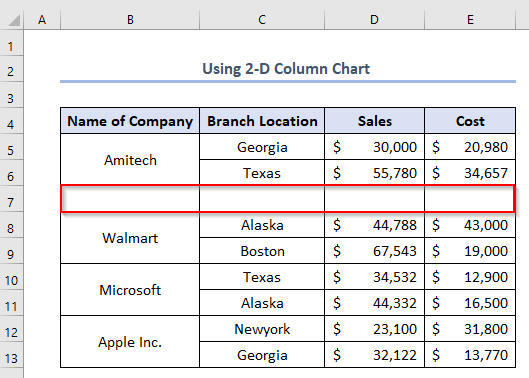
تۆۋەندە كۆرسىتىلگەن قۇرلار ئۈچۈن ئوخشاش ئىشنى ئىككى قېتىم تەكرارلىشىمىز ۋە مۇشۇنىڭغا ئوخشاش چىقىرىشقا ئېرىشىشىمىز لازىم. ئوخشاش بولمىغان شىركەتلەر.
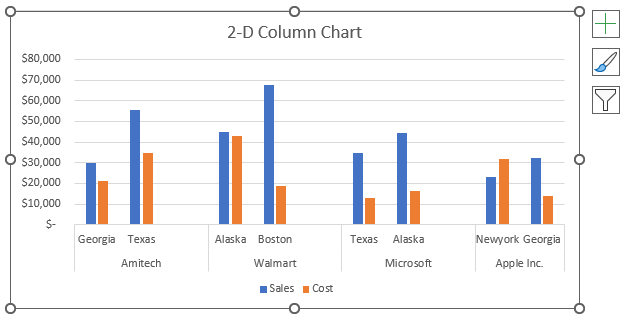
تېخىمۇ كۆپ ئوقۇڭ: 9> 2. بىرىكمە دىئاگراممىدىن پايدىلىنىپ Excel جەدۋىلىدىكى ئىككى يۈرۈش سانلىق مەلۇماتنى سېلىشتۇرۇش
ئارىلاشما دىئاگراممىلار ئارقىلىق ئىككى يۈرۈش سانلىق مەلۇماتنى سېلىشتۇرۇشقا توغرا كەلگەندە ، بۇ جەدۋەلنى ئىشلىتەلەيمىز. بىز تۆۋەندىكى سانلىق مەلۇمات ئامبىرى بىلەن بىرىكمە جەدۋەلنى ئىشلىتىش دەپ ئاتىلىدىغان سانلىق مەلۇمات جەدۋىلى بىلەن ئىشلىشىمىز كېرەك. ئاي ، سېتىش ۋە تەننەرخ .

بىرىنچى ، پۈتۈن سانلىق مەلۇمات جەدۋىلىنى تاللاڭ & gt; بەتكۈچكە بەتكۈچ & gt; ئىستون ياكى بالداق جەدۋىلىنى قىستۇر چۈشۈش & gt; 2-D ستون جەدۋەلنى تاللاڭ.
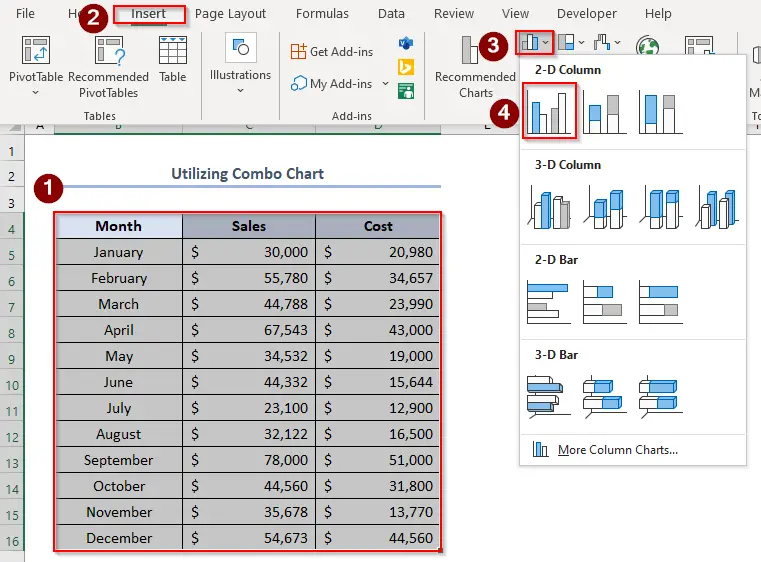
ئاخىرىدا ، تۆۋەندىكى جەدۋەل كۆرۈنىدۇ.
> ئىككىنچىدىن ، جەدۋەلنى تاللاڭ & gt; دىئاگرامما لايىھىلەش بەتكۈچىگە كىرىڭ & gt; دىئاگرامما تىپىنى ئۆزگەرتىش تاللاشنى تاللاڭ. Combo & gt; جەدۋەل تىپى نى قىممەت ئۈچۈن قۇر قىلىپ ، ئىككىلەمچى ئوققا چېكىڭ.
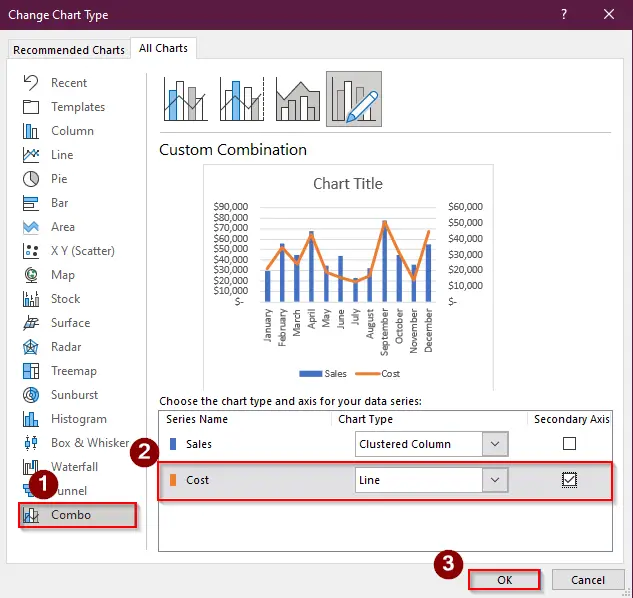
ئاخىرىدا ، بىزنىڭ دىئاگراممىمىزغا ئېرىشىمىز. جەدۋەلنىڭ نامىنى نى بىرىكمە جەدۋەل گە ئۆزگەرتىڭ.
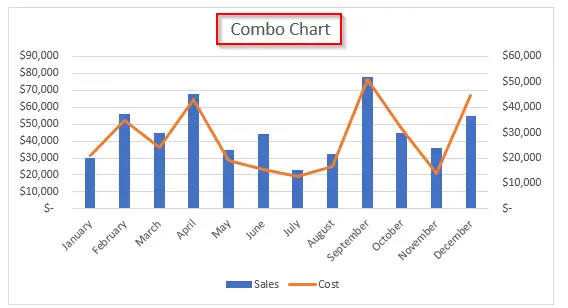
بۇ يەردە ، سېتىش <1 ئارقىلىق ئىپادىلىنىدۇ> 2-D ستون
جەدۋەل ، ۋە تەننەرخ جەدۋەلنىڭ ئوڭ تەرىپىدە ئىككىنچى ئوق بىلەن قۇر دىئاگراممىسى بىلەن ئىپادىلىنىدۇ. بۇ ئىككى خىل ئوخشىمىغان دىئاگرامما سېتىش ۋە تەننەرخ سانلىق مەلۇماتنى سېلىشتۇرۇشقا ياردەم بېرىدۇ.تېخىمۇ كۆپ ئوقۇڭ: قاۋاقخانا Excel دىكى ئىككى يۈرۈش سانلىق مەلۇماتنى سېلىشتۇرۇش گىرافىكى
3. سىزىق جەدۋىلىنى ئىشلىتىش
پەقەت قۇر جەدۋىلىنىلا ئىشلىتىپ ، ئىككى يۈرۈش سانلىق مەلۇماتنى سېلىشتۇرۇشقا پايدىلىق. بىز بۇ ئۇسۇلنى تۆۋەندىكى سانلىق مەلۇمات ئامبىرىغا قوللىنىشىمىز كېرەك.
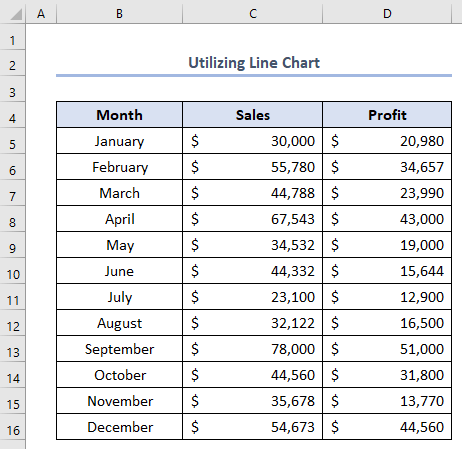
بىرىنچىدىن ، پۈتۈن سانلىق مەلۇمات جەدۋىلىنى تاللاڭ & gt; بەتكۈچكە بەتكۈچ & gt; تەۋسىيە قىلىنغان جەدۋەللەرنى تاللاڭ .
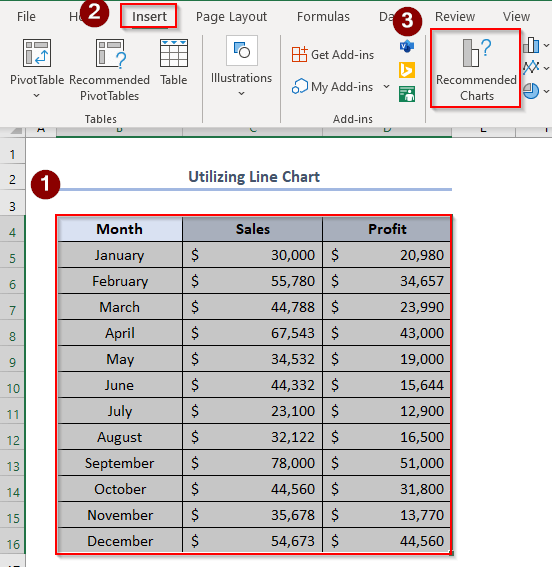
ئاخىرىدا ، جەدۋەل قىستۇر كۆزنىكى كۆرۈنىدۇ.تۆۋەندە كۆرسىتىلگەن دىئاگرامما تىپى.
ئۈچىنچىسى ، بولىدۇ نى بېسىڭ.

تېخىمۇ كۆپ ئوقۇڭ: Excel دىكى يانمۇ-يان سېلىشتۇرۇش جەدۋىلى (6 ماس كېلىدىغان مىسال)
تاياقچە دىئاگراممىسى دىئاگراممىنىڭ باشقا بىر بۇلۇڭىدىكى سانلىق مەلۇماتلارنى سېلىشتۇرۇش ئۈچۈن ئىشلىتىدىغان باشقا بىر خىل دىئاگرامما. بىز تاياقچە جەدۋىلىنى ئىشلىتىش نىڭ تۆۋەندىكى سانلىق مەلۇمات ئامبىرى بىلەن ئىشلىشىمىز كېرەك. قىستۇر & gt; ئىستون ياكى بالداق جەدۋىلىنى قىستۇر چۈشۈش & gt; 2-D تاياقچە جەدۋەل تاللانمىسىنى تاللاڭ.
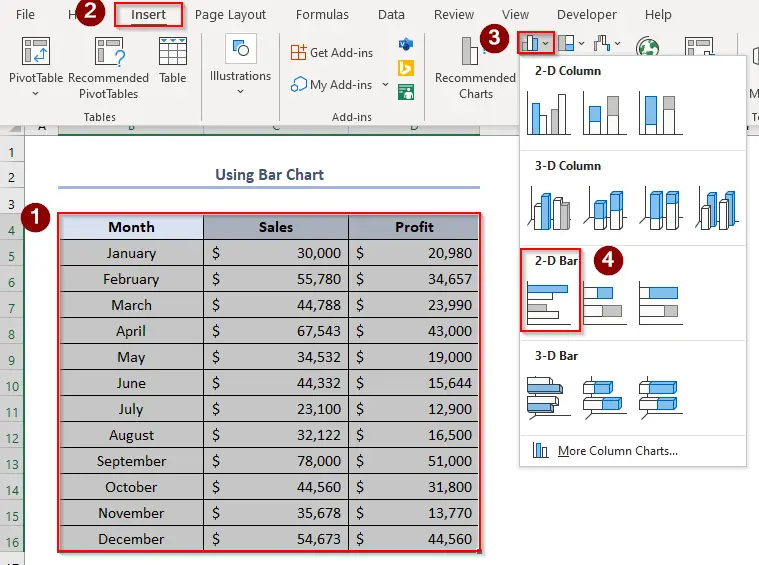
ئاخىرىدا ، بىز بۇنداق نەتىجىگە ئېرىشىمىز. جەدۋەلنىڭ ئىسمى دىن تاياقچە جەدۋىلى .

تېخىمۇ كۆپ ئوقۇش: ئاينى قانداق قۇرۇش Excel دىكى ئاي سېلىشتۇرۇش جەدۋىلىگە
5. تارقاق جەدۋەلدىن پايدىلىنىش
A چېچىلىش جەدۋىلى مۇ بىز ئىشلەتمىگەندە ئىشلىتىدىغان دىئاگراممىنىڭ بىر تۈرى. ئۈزلۈكسىز سانلىق مەلۇمات چىقىرىشقا موھتاج ، ئەمما بىز پەقەت بەزى ئالاھىدە نۇقتىلاردىكى سانلىق مەلۇماتلارنى سېلىشتۇرۇشقا موھتاج. بۇنىڭ ئۈچۈن بىز تارقاق جەدۋەلدىن پايدىلىنىش نىڭ تۆۋەندىكى سانلىق مەلۇمات جەدۋىلىنى ئىشلىشىمىز كېرەك.
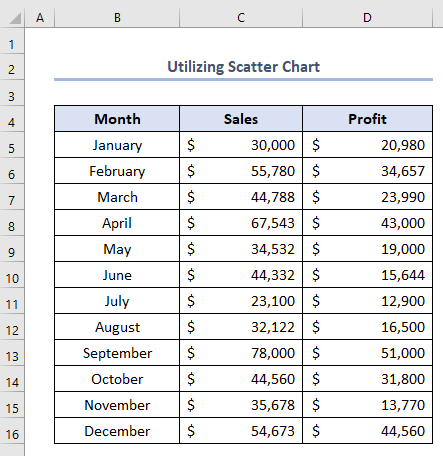
بىرىنچى ،پۈتۈن سانلىق مەلۇمات جەدۋىلىنى تاللاڭ & gt; قىستۇر & gt; ئىستون ياكى بالداق جەدۋىلىنى قىستۇر چۈشۈش & gt; تارقاق جەدۋەل تاللانمىسىنى تاللاڭ.
دىن تارقاق جەدۋەل . 
ئەستە تۇتۇشقا تېگىشلىك ئىشلار
- 1> ستون جەدۋىلى ئەمەلىيەتتە ئوخشاش نەرسىنى كۆرسىتىدۇ. ئەمما پەرقى ئوقنىڭ ئۆزگىرىشى. تاياقچە دىئاگراممىسى دا ، گورىزونتال ئوقىدىكى قىممەت ۋە تىك ئوقتىكى ئىسىملارنى كۆرەلەيمىز. 2-D ستون جەدۋىلى دە ، ئوق پەقەت بۇرۇلۇپ كېتىدۇ ، شۇڭا دىئاگراممىنىڭ شەكلى. ئۇلىنىش ئارقىلىق نامەلۇم سانلىق مەلۇماتقا ئېرىشىش ئۈچۈن گرافىك چىقىرىش. بىز چېكىنىش لىنىيىسى نى قوشۇشىمىزغا ۋە ئالدىن پەرەز گە ئېھتىياجلىق بولغاندا تېخىمۇ پايدىلىق.
خۇلاسە
بىز ھەر قانداق نەرسىنى سېلىشتۇرالايمىز. ئەگەر بىز بۇ ماقالىنى توغرا ئۆگەنسەك ، ھەر خىل دىئاگراممىلارنى ئىشلىتىپ ئىككى يۈرۈش سانلىق مەلۇماتنىڭ. تېخىمۇ كۆپ سوئاللار ئۈچۈن رەسمىي Excel ئۆگىنىش سۇپىمىز ExcelWIKI نى زىيارەت قىلىڭ.

